Cum pot intra în meniul Recuperare pe dispozitive Android?
Așadar, am aflat că meniul Recuperare este un mod special de pornire al dispozitivului care rulează acest lucru sistem de operare. După ce am intrat în acesta, vom putea flash smartphone-ul la discreția noastră, vom efectua o resetare a datelor și chiar vom primi drepturi root. De regulă, acest meniu este pe toate dispozitivele și tabletele mobile Samsung, dar nu este disponibil pe alte mărci. Cu toate acestea, după ce a aprins această secțiune, putem adăuga cu ușurință modul de recuperare.
Deci, dacă avem Samsung, mai întâi trebuie să vă asigurați că dispozitivul este deconectat de la USB sau de la încărcare. Dacă modelul dispozitivului este mai vechi, încercați să intrați în meniu după cum urmează. Oprim dispozitivul și ținem apăsat butonul de pornire sau butonul de pornire și tasta de volum în același timp. La modelele noi, puteți încerca următoarele: opriți smartphone-ul și țineți apăsat butonul central, tasta de volum și butonul de pornire.
Dacă avem un smartphone HTC, intrați în modul Bootloader și selectați Recuperarea acolo (sau vom vedea imediat al doilea element și accesați-l). Ne deplasăm prin elementele din meniu folosind tastele de volum. Selectăm elementul de care avem nevoie apăsând butonul de pornire.
Proprietarii Sony sunt rugați să oprească dispozitivul și să-l pornească din nou. Să încercăm să intrăm în meniul de recuperare atunci când apare logo-ul producătorului. Apăsăm butoanele de control al volumului (scădere-creștere), apoi - pe logo. În schimb, putem opri smartphone-ul, țineți apăsat butonul de pornire și, de îndată ce simțim vibrația de două ori, eliberăm butonul și ținem apăsată tasta volumului.
Așadar, am aflat cum să accesați recuperarea meniului pe Android. Dacă nu vom reuși, vom încerca să folosim metode universale.
Modalități universale despre cum putem merge în meniul Recuperare pe Android
Dacă avem drepturi root și un dispozitiv cu modul de recuperare, încercăm să efectuăm următoarele acțiuni. Descărcați și instalați aplicația „Terminal” din Piață de jocuri. Intrăm în ea și introducem comanda su, iar sub ea - repornim recuperarea (introducem comenzile într-o coloană). După câteva secunde, sistemul ar trebui să repornească.
Un alt mod universal de a intra meniu de recuperare implică utilizarea unui computer și a unui program numit ADB Run. Puteți intra în modul de recuperare direct de pe site-ul acestei aplicații (nu uitați să activați depanarea prin USB) sau din linie de comandă (comanda de recuperare reboot adb). Din păcate, această din urmă metodă nu funcționează întotdeauna (în special, este puțin probabil să funcționeze pe un smartphone LG). În această situație, introduceți comanda adb shell, iar sub ea - reporniți recuperarea (din nou, în coloană).
Ca și înainte, mutarea prin meniu se efectuează cu ajutorul butoanelor de control al volumului, iar un anumit element este selectat prin apăsarea butonului de alimentare al dispozitivului. Dacă nu există butoane de control al volumului, folosim dispozitivul pentru a ne conecta la computer prin USB și un mouse computer obișnuit.
Videoclipuri conexe:
Alte știri conexe:
Vizualizat: 6.040 ori
__________ _____________ __________ ______ ____ ______ ______________ __________ ________ ______ ________ _____ ________ _______ _____ _________ ____ ______ _____ ______ ___ __________ ____ _______ ______ ______ ______ ________ ______ ____ ________ ____ ________ _______ ______
După cumpărarea unui nou gadget, proprietarii încep să exploreze dispozitivul pentru a afla mai multe despre funcționalitatea acestuia. Dispozitivele Android au un mod special de pornire cu care puteți. De asemenea, modul vă permite să blocați gadgetul sau să faceți o copie a sistemului.
Modul de recuperare este diferit prin faptul că funcționarea sa nu depinde de funcționarea sistemului de operare. În cele mai multe cazuri, este utilizat atunci când există probleme cu dispozitivul. Nu degeaba, numele de recuperare este tradus prin „recuperare”. Nu credeți că este un fel de procedură supranaturală, totul este destul de simplu. Trebuie doar să știi cum să activezi corect acest mod și atunci nu trebuie să apară probleme. Deci, Recuperarea ar trebui utilizată dacă este necesar:
Dispozitiv Reflash, instalare;
crea copie de rezervă sistem;
faceți o resetare.
Toate operațiunile de mai sus sunt efectuate destul de simplu, deci nu trebuie să apară dificultăți. Este foarte important să efectuați toate acțiunile necesare corect și să nu vă grăbiți, atunci totul va merge bine.
Cum să activăm modul de recuperare?
Procesul de intrare în modul de recuperare activat diferite dispozitive poate varia ușor, dar principiul general este aproximativ același.1. În primul rând, trebuie să dezactivați gadgetul.
2. Apoi, țineți apăsată tasta de volum și încercați să porniți dispozitivul.
3. Dacă nu s-a întâmplat nimic, atunci trebuie să încercați să mențineți apăsat tastele de volum, precum și „Acasă” și să încercați să porniți din nou dispozitivul.
4. După finalizarea tuturor acțiunilor, gadgetul ar trebui să pornească în modul de recuperare.
Dacă modul de recuperare nu se încarcă, atunci poate că pur și simplu nu este disponibil, deoarece există gadgeturi Android pe care nu este acceptat. La număr sunt puțini, dar totuși sunt.
Dacă descărcarea a avut succes, pe ecran este afișat un meniu special, care constă din mai multe elemente. Fiecare dintre ele activează o opțiune specifică care poate fi utilizată. Meniul poate diferi ușor pe diferite smartphone-uri, însă funcțiile principale sunt de obicei aceleași.

Există o opțiune de a reporni dispozitivul, a șterge diverse secțiuni ale dispozitivului, a instala un fișier special care este amplasat în memorie.
Trebuie să folosiți toate aceste funcții suficient de atent pentru a nu perturba gadgetul.
Utilizatorii de gadgeturi sunt adesea interesați de cum să intre în meniul de recuperare pe un dispozitiv cu Android. Obținerea drepturilor de acces la rădăcina dispozitivului vă permite să efectuați mult mai multe acțiuni, de exemplu, instalați un nou firmware, actualizați sistemul de operare și resetați setările. Doar cu Mod de recuperare Puteți profita din plin de toate aceste avantaje.
Cum să intrați în modul de recuperare
Pentru utilizatorii fără experiență care au acces la Sistem Android Recuperarea 3e poate fi o provocare. Dar dacă urmați cu atenție manualul, atunci nu ar trebui să apară dificultăți grave. Procesul de trecere la modul de recuperare activat smartphone-uri Android din diferiți producători poate varia semnificativ. Ca exemplu, ia în considerare mai multe dispozitive populare ale unor mărci renumite.
 Cei care doresc să învețe cum să intre în Recovery pe telefoanele Galaxy S4, S5, S6 sau alte dispozitive Samsung, trebuie mai întâi să opriți telefonul. Pentru a face acest lucru, apăsați și mențineți apăsat butonul de pornire, apoi selectați opțiunea „Oprire”. Apoi, trebuie să apăsați și mențineți simultan tastele Power, Volume Up și Home până când începe modul de recuperare. Pentru a ieși din recuperare, trebuie doar să selectați opțiunea Reboot System Now.
Cei care doresc să învețe cum să intre în Recovery pe telefoanele Galaxy S4, S5, S6 sau alte dispozitive Samsung, trebuie mai întâi să opriți telefonul. Pentru a face acest lucru, apăsați și mențineți apăsat butonul de pornire, apoi selectați opțiunea „Oprire”. Apoi, trebuie să apăsați și mențineți simultan tastele Power, Volume Up și Home până când începe modul de recuperare. Pentru a ieși din recuperare, trebuie doar să selectați opțiunea Reboot System Now.
 Pe telefonul LG, trebuie să opriți alimentarea. Apoi, apăsați și mențineți simultan butoanele de pornire și de reducere a volumului. Când apare logo-ul LG, va trebui să eliberați cheile. După un moment, apăsați din nou aceleași 2 butoane și țineți-le până când apare meniul Resetare grea. După afișarea meniului, utilizați tasta de pornire pentru a confirma resetarea. După aceea, dispozitivul LG va intra în modul de recuperare.
Pe telefonul LG, trebuie să opriți alimentarea. Apoi, apăsați și mențineți simultan butoanele de pornire și de reducere a volumului. Când apare logo-ul LG, va trebui să eliberați cheile. După un moment, apăsați din nou aceleași 2 butoane și țineți-le până când apare meniul Resetare grea. După afișarea meniului, utilizați tasta de pornire pentru a confirma resetarea. După aceea, dispozitivul LG va intra în modul de recuperare.
 Pentru a intra în modul recuperare pe un dispozitiv HTC, mai întâi trebuie să accesați „Setări”, „Baterie” și debifați caseta de lângă opțiunea Fastboot. Apoi opriți smartphone-ul și așteptați cel puțin 5 secunde după ce ecranul va fi gol. Apoi, țineți apăsat butonul Volume Down, apoi apăsați tasta Power și porniți dispozitivul. Când telefonul este activat, eliberați butonul de pornire, dar continuați să mențineți apăsat volumul pentru a intra în modul Bootloader. Trebuie să utilizați Volume Down pentru a merge la parametrii în modul bootloader. Apoi, trebuie să confirmați selectarea opțiunii de recuperare cu tasta de pornire.
Pentru a intra în modul recuperare pe un dispozitiv HTC, mai întâi trebuie să accesați „Setări”, „Baterie” și debifați caseta de lângă opțiunea Fastboot. Apoi opriți smartphone-ul și așteptați cel puțin 5 secunde după ce ecranul va fi gol. Apoi, țineți apăsat butonul Volume Down, apoi apăsați tasta Power și porniți dispozitivul. Când telefonul este activat, eliberați butonul de pornire, dar continuați să mențineți apăsat volumul pentru a intra în modul Bootloader. Trebuie să utilizați Volume Down pentru a merge la parametrii în modul bootloader. Apoi, trebuie să confirmați selectarea opțiunii de recuperare cu tasta de pornire. 
În cazul smartphone Google Nexus va trebui mai întâi să-l oprească. Apoi, apăsați și mențineți apăsat 2 butoane de control al volumului, apoi faceți același lucru cu tasta de pornire, în urma căreia dispozitivul ar trebui să fie pornit. Opțiunea Start ar trebui să apară cu o săgeată. Pentru a evidenția Recuperare, trebuie să apăsați butonul Volume Down de două ori. Apoi, apăsați tasta de pornire pentru a începe modul de recuperare.
Cei interesați de modul de utilizare a Recuperarii trebuie să știe asta dispozitive Android Diverse comenzi rapide de la tastatură sunt utilizate pentru a accesa Bootloader sau Fastboot Mode. Majoritatea smartphone-urilor cunoscute folosesc butoanele de volum și de alimentare în acest scop. Dacă nu găsiți combinația potrivită, atunci trebuie să consultați documentația dispozitivului.
Aplicația de recuperare a datelor Android
Telefon pornit bazat pe Android poate fi pus în modul de recuperare sau de pornire manual. Problema este însă că atunci când utilizați aceste funcții, nu puteți accesa fișierele utilizatorului.
Dacă sistemul de operare din anumite motive nu pornește, dar trebuie să accesați informații pe dispozitiv, veți avea nevoie de o aplicație apelată Date Android Recuperare. Pentru a utiliza acest program, trebuie să efectuați următorii pași:
- Conectați telefonul la computer prin USB. Descărcați și instalați aplicația pe computer, rulați-o. Alegeți Android Broken Recuperarea datelor printre 4 opțiuni din coloana din stânga. Apoi desemnați fișierele pe care doriți să le recuperați și faceți clic pe butonul Start.
- Selectați opțiunea Nu se poate utiliza / Nu se poate intra în opțiunea Sistem / Ecran negru. În continuare, va trebui să specificați modelul dispozitivului (de exemplu, Samsung Galaxy S5).
- Programul trebuie să recunoască telefonul cu succes și să analizeze fișierele pe care le conține.
- Puteți verifica toate rezultatele scanării simultan și selectați fișierele de restaurat. Apoi, trebuie să faceți clic pe butonul Recover pentru a salva datele într-un folder specific. După aceea, programul se va oferi să completeze lucrarea.
Modul de recuperare este foarte convenabil de efectuat. copie de rezervă sau resetarea sistemului. Utilizatorii experimentați îl pot folosi adesea pentru a efectua manipulări complexe și tot felul de setări.
Ultimele modele de laptopuri au o opțiune foarte bună care vă permite să reveniți la laptop în starea din fabrică, ceea ce este foarte convenabil. După instalarea sistemului pe un laptop, trebuie să instalați drivere, programe complet. Acum, după recuperarea sistemului, acest lucru nu mai este necesar. Acest lucru se aplică nu numai laptopurilor Asus, dar în acest articol vom vorbi în special despre ele.
În săptămâna trecută au sosit mai multe laptopuri cu probleme de încărcare a sistemului de operare. În ultimul caz, proprietarul a pus întrebarea: „Cum să înceapă recuperarea sisteme Asus EEE PC? ”
În laptopuri Recuperarea Asus sistemul (recuperare) este pornit cu tasta F9. În acest articol, fotografiile au fost făcute în timpul recuperării sistemului pe Asus X54C-SX531R. pe hard disk-uri Laptop-urile (HDD) au creat o partiție ascunsă cu dimensiuni de 20-30 GB, care, prin mijloace simple pe care nu le puteți șterge, nu formatați chiar și pe alt computer (dacă eliminați HDD), dar este mai bine să nu ștergeți secțiunea de recuperare. Când instalați un alt sistem de operare, va trebui să căutați manual și să instalați driverele corespunzătoare.
Nu uitați, bateria laptopului trebuie să fie complet încărcată, iar pe unele modele laptopul trebuie să fie conectat la rețea în timpul procesului de recuperare.
Pentru a porni procedura de recuperare a laptopului Asus, trebuie să apăsați imediat și să țineți apăsată tasta F9 timp de câteva secunde după pornirea computerului. În acest caz, un astfel de meniu ar trebui să apară.

Apăsați Enter.

Selectați limba dorită din lista derulantă și faceți clic pe „Următorul”.

O fereastră va apărea avertizând că software-ul Proiectat exclusiv pentru laptopurile Asus și va avertiza, de asemenea, că datele de pe disc vor fi distruse. Dacă ai salvat totul fișiere necesare, faceți clic cu îndrăzneală pe „Următorul”.
Apoi vor oferi o alegere pe care dintre secțiuni pentru a restaura sistemul. Aici alegerea este a ta, dar pentru a salva datele din secțiunea „D”, selectați „Restaurați Windows la prima partiție” și faceți clic pe „Următorul”.
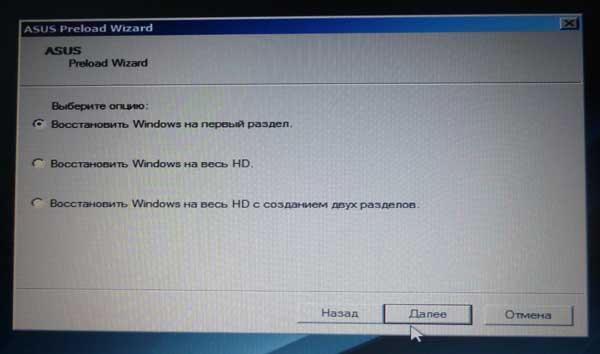
Din acest moment, procesul de recuperare va începe direct. Începutul său este următorul: 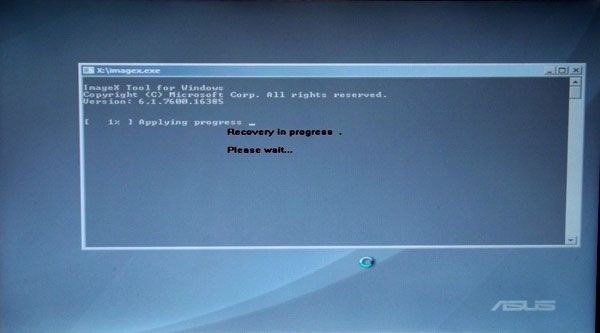
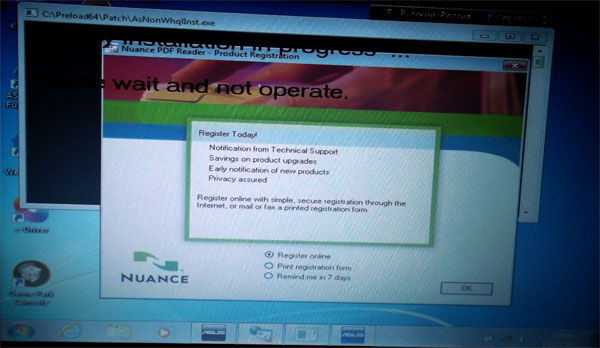
Nu fi nervos, nu apasa si nu intra nimic!După pornirea recuperării sistemului pornit laptop Asus, introducerea acestor date se face automat de către laptop. Așteptați până când desktopul apare pe ecran și laptopul nu mai repornește. În acest caz, procesul de recuperare a durat mai mult de 1 oră.

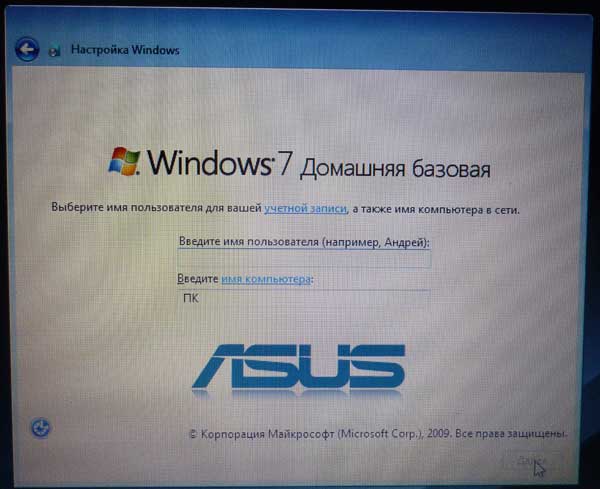
Introducerea datelor este necesară numai atunci când alegeți o limbă și un nume de utilizator.
Repet că diferite instrumente software sunt încorporate în diferite modele de laptopuri, dar, în general, există un lucru - l-am lansat, dați clic pe următorul și aștept.
În fiecare dispozitiv mobilRularea pe de operare sistem Android, există un mod de recuperare instalat, care este un mod special de pornire a sistemului cu unele seturi funcționalitate. Astăzi vă vom spune despre cum să introduceți recuperarea pe smartphone-urile LG și de ce este nevoie pentru un utilizator simplu.
În primul rând, Modul de recuperare este utilizat pentru instalarea firmware-ului oficial, crearea și restaurarea unei copii complete a sistemului de operare, împreună cu toate informațiile și setările smartphone-ului, pentru a șterge memoria cache-ului și, uneori, pentru a-l reseta starea fabricii. Când primiți o actualizare a firmware-ului în aer, acesta este instalat de sub modul de recuperare, fără a porni sistemul de operare în sine.
În starea sa (din fabrică), modul de recuperare are următorul set de funcții:
Este demn de remarcat faptul că utilizarea modului de recuperare nu anulează serviciul de garanție, iar procedura în sine nu prezintă nimic periculos pentru performanțele unui dispozitiv mobil.
Cum să introduceți recuperarea pe LG
Intrarea în modul de recuperare este destul de simplă și nu necesită abilități speciale. În primul rând, opriți-vă smartphone-ul. În starea dezactivată, țineți apăsat butonul de pornire și tasta de reducere a volumului până când apare logo-ul LG, apoi eliberați-le și țineți-l din nou. În cele din urmă, meniul ar trebui să afișeze un meniu pe fundal negru, ca în imaginea principală din partea de sus. Acesta este întregul proces al acestei operațiuni. Acțiunea dorită este selectată folosind balansorul de volum, iar butonul Power confirmă selecția. Dacă ați intrat în modul de recuperare pentru revizuire și doriți să îl ieșiți, selectați pur și simplu elementul „Reboot system now”.

Pentru utilizatori mai avansați, există o recuperare personalizată care oferă mai multe opțiuni, cum ar fi instalarea oricărui firmware, inclusiv roms personalizate, precum și curățarea selectivă a datelor din telefon și ștergerea aplicațiilor preinstalate inutile. Cele mai populare dintre ele se numesc Team Win Recovery Recovery Project (TWRP), Philz Touch și ClockworldMod Recovery (CWM). Managementul în primele două se realizează cu ajutorul senzorului, iar în ultimele se folosesc doar butoane fizice, cum este cazul modului de recuperare din fabrică.




